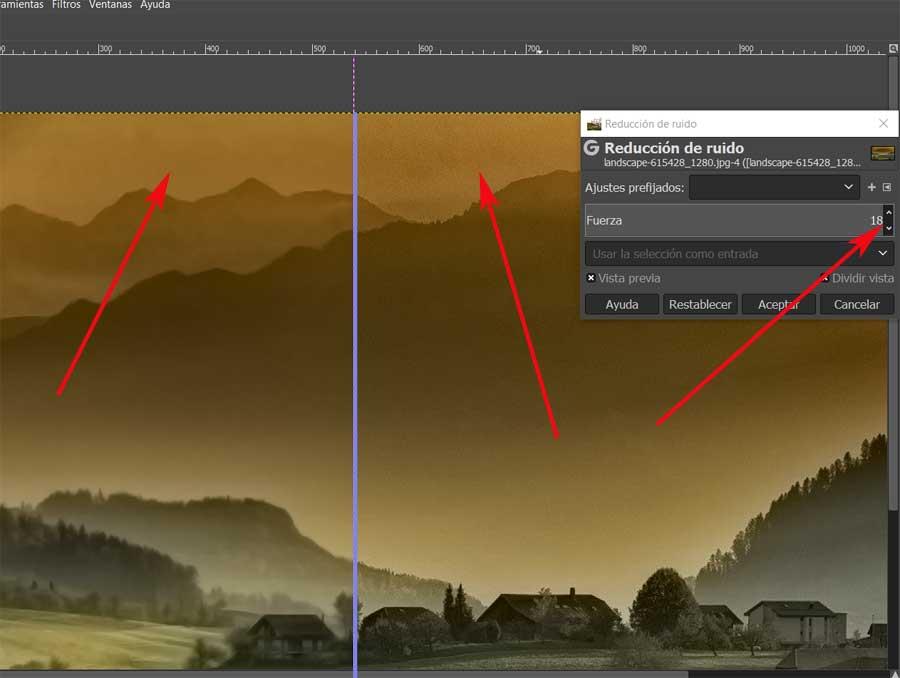Im Laufe der Zeit ist für die meisten Benutzer alles verfügbar geworden, was mit dem Fotobearbeitungssektor zu tun hat. Dies ist hauptsächlich auf die Programme zurückzuführen, die wir derzeit für all dies verwenden können. Mit Photoshop An der Spitze können wir auch andere sehr interessante Vorschläge verwenden, wie den, über den wir hier sprechen werden GIMP .
Insbesondere sprechen wir hier über einen hervorragenden Vorschlag dieser Art für die anspruchsvollsten Benutzer in diesen Aufgaben. Viele vergleichen die Funktionen des Programms mit denen des Adobe Programm, zumindest zu einem großen Teil. Das Auffälligste dabei ist natürlich, dass Photoshop eine kostenpflichtige und nicht billige Anwendung ist, während GIMP völlig kostenlos und kostenlos zu verwenden ist.
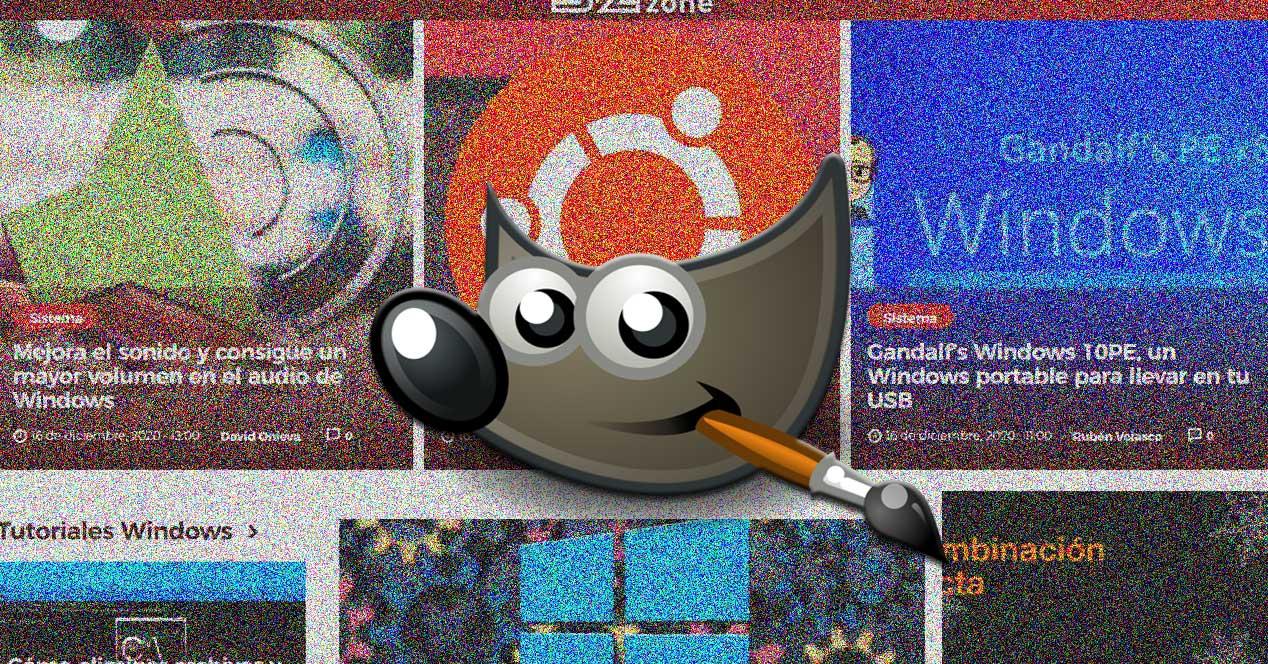
Vorteile der heutigen Verwendung von GIMP
In der Tat können wir Ihnen sagen, um Ihnen eine Idee zu geben, dass wir uns hier auf eine der besten Zeichnungen beziehen und Fotobearbeitungsprogramme . Wie wir Ihnen für viele sagen, ist es eine ernsthafte Alternative zu dem erwähnten Adobe Photoshop, aber mit dem Vorteil, kostenlos und Open Source zu sein. Darüber hinaus ist dies ein Projekt, das sehr lebendig ist und ständig wächst. Nicht umsonst mit den ständigen Updates, die es erhält, wächst es im Laufe der Jahre weiter. Eines der Ziele, die mit all dem verfolgt werden, ist es, Photoshop in Bezug auf Kompatibilität und Funktionalität .
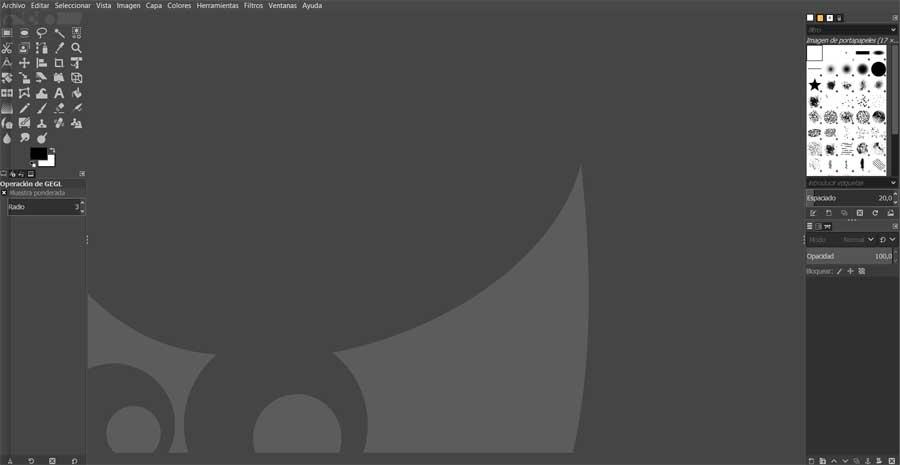
Aber das alles unter Beibehaltung der Essenz eines Programms, das seit vielen Jahren bei uns ist und das sich von den anderen abheben wollte. Im Internet finden wir viele andere Lösungen, auf die wir uns konzentrieren Bearbeitung sind diese eher etwas grundlegender. Tatsächlich konzentrieren sich einige von ihnen nur auf einen bestimmten Job oder helfen uns bei den grundlegendsten Aufgaben in einem Bild. Und es ist nicht so, dass dies schlecht oder gut ist, da diese Programme uns die Dinge so weit wie möglich erleichtern sollen.
Mit allem und damit ist GIMP eine hervorragende Alternative für diejenigen, die noch einen Schritt weiter gehen, fortgeschrittenere Kenntnisse haben und lernen möchten. In den gleichen Zeilen zeigen wir Ihnen, wie Sie einen der häufigsten Fehler dieses Typs bei der Fotobearbeitung korrigieren können. Insbesondere verweisen wir auf die Möglichkeit, das störende Rauschen zu beseitigen, das wir manchmal auf den Fotos finden, mit denen wir uns befassen werden.
Was ist Rauschen in digitalen Fotografien?
Damit meinen wir wirklich einen der nervigsten und am wenigsten gewünschten Effekte bei der Fotobearbeitung. Und dies ist ein Element, das das Bild, das wir hochladen, verarbeiten oder bearbeiten werden, ernsthaft beeinflusst Aktie, Aufmerksamkeit ablenken und von schlechter Qualität aussehen lassen. Wie Sie sich vorstellen können, führt dieser Fehler zu einer störenden Körnigkeit, durch die die übrigen Elemente des Bildes verzerrt werden.
Aus diesem Grund ist es einer der Schlüssel, einen Editor zu verwenden, um dies so weit wie möglich verschwinden zu lassen. Wie bei vielen anderen Fehlern, die bei der Aufnahme gemacht wurden, wirken Bildbearbeiter keine Wunder, aber wir können einige wirklich interessante Ergebnisse erzielen. Mit diesen Programmen wird es erheblich reduziert, bis es praktisch nicht mehr gewürdigt wird. Dies hängt von der Intensität, dem Rest der Fotos oder dem Fachwissen der Herausgeber .
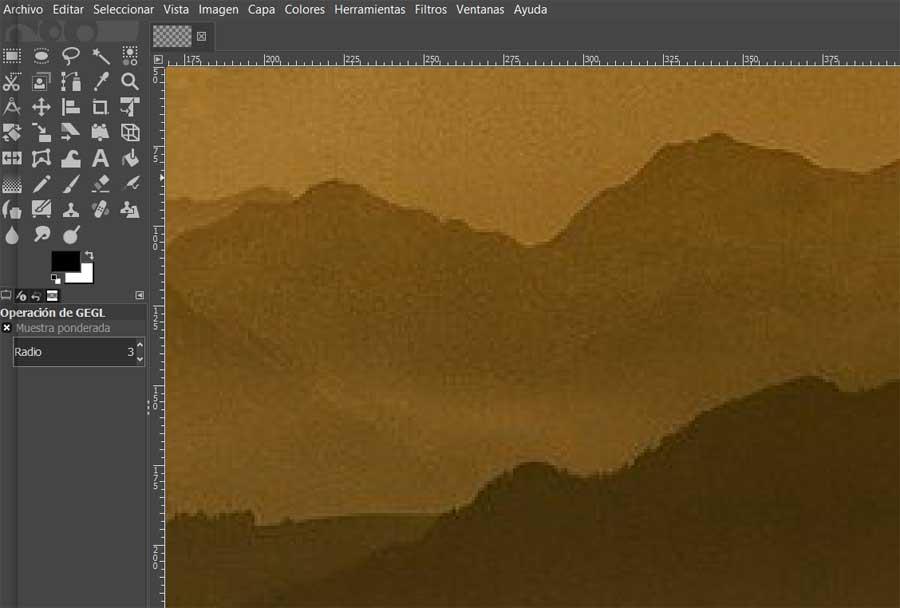
Aus diesem Grund zeigen wir Ihnen im Folgenden, wie Sie diese Rauschkorrekturen in Ihren Fotos mit dem oben genannten Programm GIMP durchführen können.
So korrigieren Sie Rauschen in Fotos von GIMP
In diesen Zeilen zeigen wir Ihnen zwei Möglichkeiten, mit denen Sie versuchen können, das auszuführen, worüber wir sprechen. Auf diese Weise können Sie das korrigieren störendes Geräusch Ihrer Aufnahmen, um das allgemeine Erscheinungsbild zu verbessern. Dies ist für uns sowohl beim Speichern als auch beim Teilen mit anderen oder beim Ausstellen in größeren Projekten von großem Nutzen.
Aus den Bestandteilen der Farbtöne
Das erste System, über das wir sprechen, um das Rauschen in Fotos zu korrigieren, konzentriert sich auf einige Korrekturen, die wir in der Farbkomponenten von GIMP. Daher öffnen wir als erstes das Programm und laden das Foto auf herkömmliche Weise. Sobald wir es auf dem Bildschirm haben, schauen wir uns das Hauptmenü der Anwendung an, um die Option Farben zu finden.
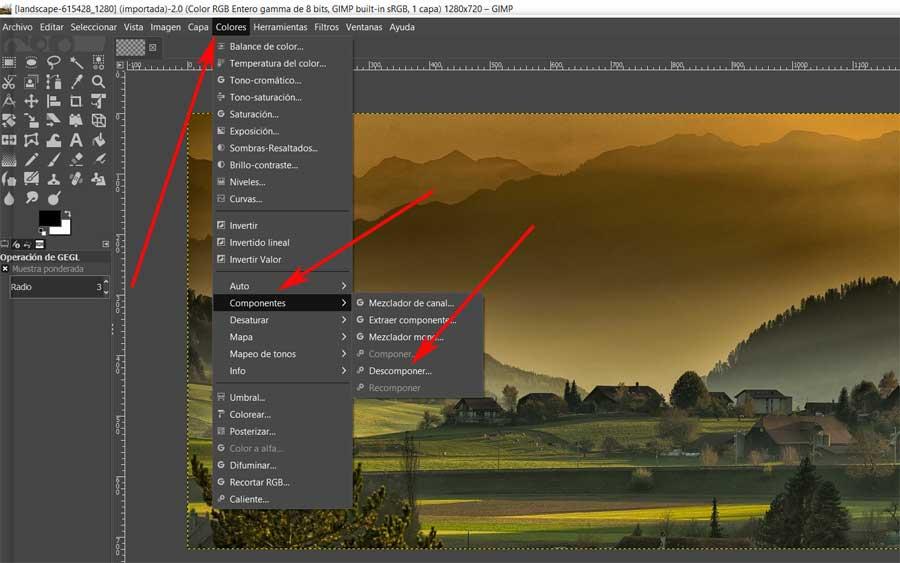
Als nächstes gehen wir zum Abschnitt Komponenten, wo wir jetzt die Option Zerlegen auswählen können. Dann öffnet sich ein neues Fenster, in dem wir eine Dropdown-Liste namens Farbmodus finden, in der wir die auswählen sollten LAB-Modell Obwohl wir auch die R470 ausprobieren könnten, werden wir je nach Foto etwas unterschiedliche Ergebnisse erzielen. Wir lassen den Selektor "In Ebenen zerlegen" markiert und die Vordergrundfarbe als Registrierungsfarbe deaktiviert.
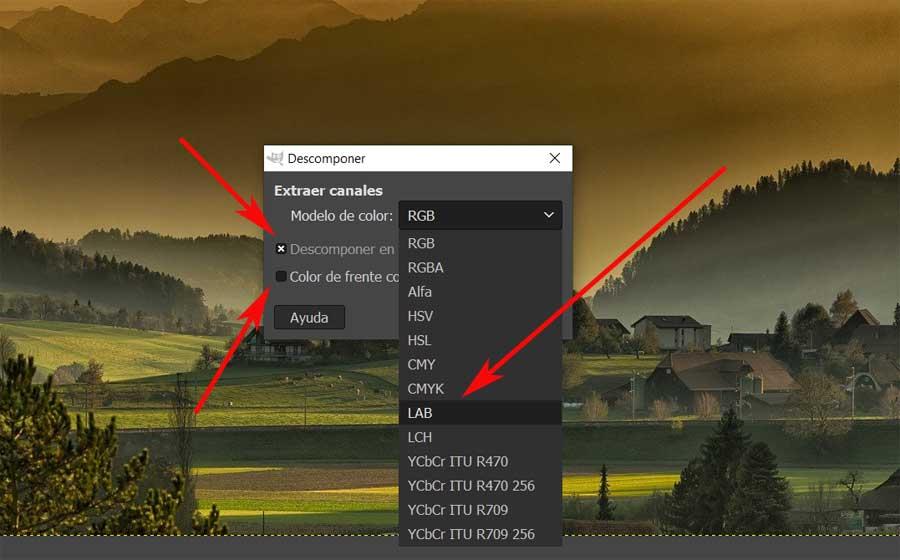
Sobald wir diese akzeptieren, wird ein Schwarzweißbild geöffnet, das aus drei Schichten besteht, eine für die Leuchtkraft und die anderen zwei für die Farbe. Wir wenden also eine Gaußsche Unschärfe auf die letzten beiden Schichten an, die wir erwähnt haben.
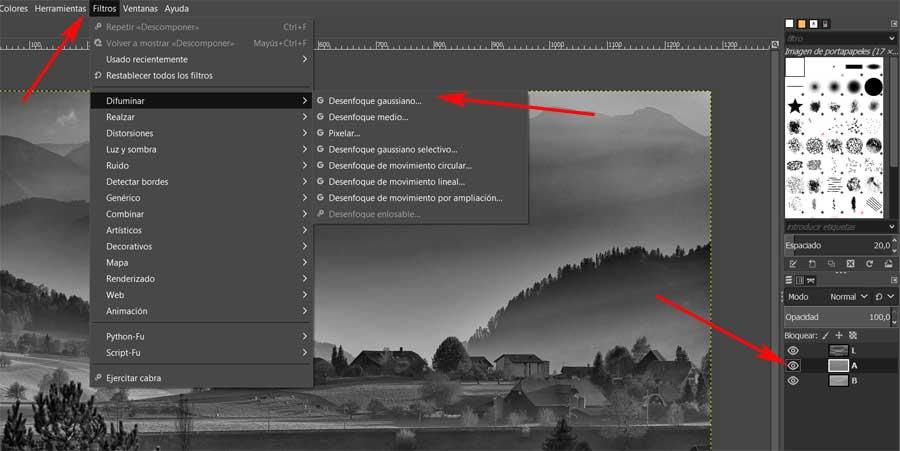
Dann müssen wir es mit dem Unschärferadius versuchen, der uns jeweils am meisten interessiert. Dies weicht von dem Bild ab, mit dem wir es zu tun haben. Je niedriger dieser Wert ist, desto besser, da wir weniger Änderungen am vornehmen Original .
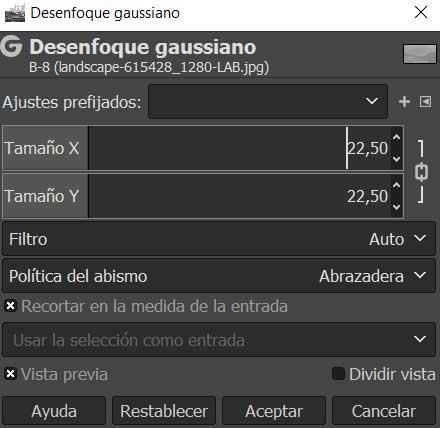
Wenn wir also die Unschärfe in beiden Ebenen angewendet haben, gehen wir zu Farbe und wählen Komponenten / Neu zusammenstellen aus, sodass die Änderungen auf das Original angewendet werden, wo wir auch eine Reduzierung des Rauschens sehen, über das wir sprechen. Wenn wir mit dem Endergebnis nicht zufrieden sind, empfehlen wir, verschiedene Unschärfestufen zu versuchen, um die Glättung zu optimieren.
Verwenden des in GIMP integrierten Filters
Auf der anderen Seite ist es erwähnenswert, dass die GIMP-Programm stellt uns seine eigenen zur Verfügung Filter womit wir versuchen können, diesen Fehler mit dem Rauschen auf den Fotos zu beheben. Dies ist etwas einfacher als bisher, daher können wir es auch testen. Dazu müssen wir nur zur Menüoption Filter / Verbessern / Rauschunterdrückung gehen.
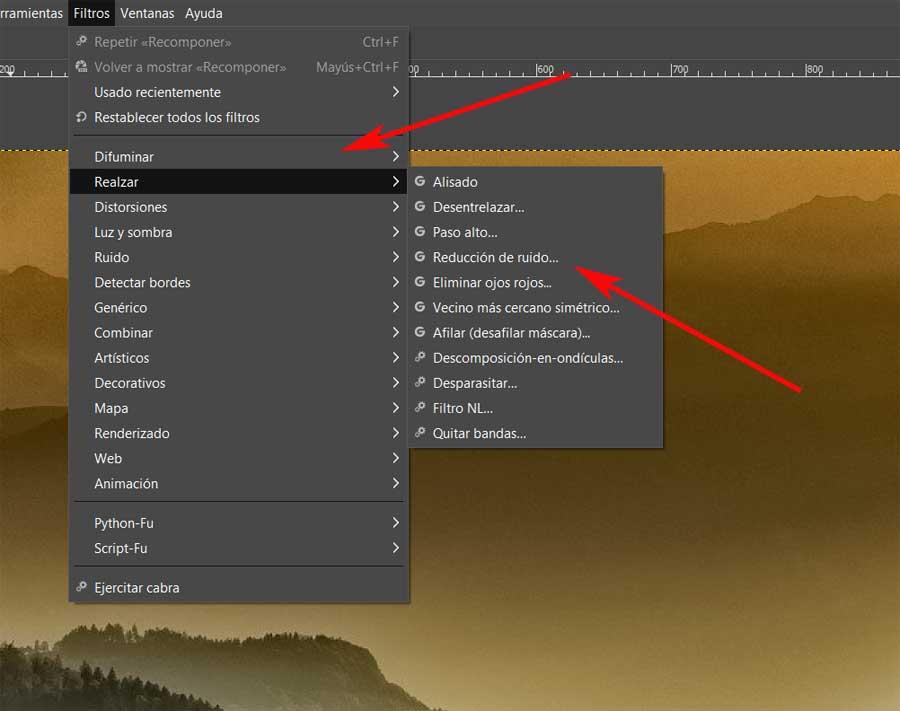
Dann müssen wir nur noch die testen Kraftniveau mit denen wir diesen integrierten Rauschunterdrückungsfilter anwenden wollen. Hier empfehlen wir Ihnen, das Kontrollkästchen Ansicht teilen zu aktivieren, damit Sie die Änderung in Echtzeit überprüfen können, wenn wir diese Korrekturstufen anwenden.